Apparaten verwijderen door het apparaat te wissen, buiten gebruik te stellen of handmatig uit te schrijven
Met behulp van de acties Buiten gebruik stellen of Wissen kunt u apparaten verwijderen uit Intune die niet meer nodig zijn, opnieuw worden gebruikt of ontbreken. Gebruikers kunnen ook een externe opdracht van de Intune-bedrijfsportal geven aan apparaten die zijn ingeschreven bij Intune.
Wissen
Met de actie Apparaat wissen worden de fabrieksinstellingen van een apparaat hersteld. De gebruikersgegevens worden bewaard als u het selectievakje Inschrijvingsstatus en gebruikersaccount behouden inschakelt. Anders worden alle gegevens, apps en instellingen verwijderd.
| Wisactie | Inschrijvingsstatus en gebruikersaccount behouden | Verwijderd uit Intune-beheer | Beschrijving |
|---|---|---|---|
| Wissen | Niet ingeschakeld | Ja | Hiermee worden alle gebruikersaccounts, gegevens, MDM-beleid en instellingen gewist. Hiermee stelt u de standaardstatus en instellingen van het besturingssysteem opnieuw in. |
| Wissen | Gecontroleerd | Neen | Hiermee wist u alle MDM-beleidsregels. Behoudt gebruikersaccounts en -gegevens. Hiermee stelt u de gebruikersinstellingen terug op de standaardinstelling. Hiermee stelt u de standaardstatus en instellingen van het besturingssysteem opnieuw in. |
Opmerking
De actie Wissen is niet beschikbaar voor iOS-/iPadOS-apparaten die zijn ingeschreven met gebruikersinschrijving. Een gebruikersinschrijvingsprofiel maken: iOS-/iPadOS- en iPadOS-gebruikersinschrijving instellen
Opmerking
Zebra heeft standaard de wisactie op elk Android Zebra-apparaat gedefinieerd om alleen bedrijfsgegevens van apparaten te verwijderen en geen fabrieksinstellingen uit te voeren. Als u de fabrieksinstellingen wilt terugzetten op een Zebra Android-apparaat, kunt u een van deze methoden gebruiken:
Belangrijk
Met de actie Wissen wordt de Autopilot-registratie niet van het apparaat verwijderd. Als u de Autopilot-registratie van het apparaat wilt verwijderen, raadpleegt u Registratie bij Autopilot ongedaan maken met behulp van Intune
De optie Inschrijvingsstatus en gebruikersaccount behouden is alleen beschikbaar voor Windows 10 versie 1709 of hoger.
MDM-beleid wordt opnieuw toegepast wanneer het apparaat de volgende keer verbinding maakt met Intune.
Wissen is handig voor het opnieuw instellen van een apparaat voordat u het apparaat aan een nieuwe gebruiker geeft, of wanneer het apparaat verloren of gestolen is. Wees voorzichtig met het selecteren van Wissen. Gegevens op het apparaat kunnen niet worden hersteld. De methode die 'Wissen' gebruikt om gegevens te verwijderen, is eenvoudige bestandsverwijdering en het station is bitLocker ontsleuteld als onderdeel van dit proces.
Een apparaat wissen
Meld je aan bij het Microsoft Intune-beheercentrum.
Selecteer Apparaten>Alle apparaten.
Selecteer de naam van het apparaat dat u wilt wissen.
Selecteer Wissen in het deelvenster met de apparaatnaam.
Voor Windows 10 versie 1709 of hoger hebt u ook de optie Apparaat wissen, maar de inschrijvingsstatus en het gekoppelde gebruikersaccount behouden. Als deze optie is geselecteerd, blijven de volgende gebruikersaccountgegevens behouden:
Behouden tijdens wissen Niet behouden Gebruikersaccounts die zijn gekoppeld aan het apparaat Gebruikersbestanden Machinestatus (domeindeelname, Microsoft Entra toegevoegd) Door de gebruiker geïnstalleerde apps (Store- en Win32-apps) Mdm-inschrijving (Mobile Device Management) Niet-standaardapparaatinstellingen Door OEM geïnstalleerde apps (Store- en Win32-apps) Gebruikersprofiel Gebruikersgegevens buiten het gebruikersprofiel Automatische aanmelding van gebruikers De optie Apparaat wissen en doorgaan met wissen, zelfs als het apparaat de stroom verliest, zorgt ervoor dat de wisactie niet kan worden omzeild door het apparaat uit te schakelen. Deze optie blijft proberen het apparaat opnieuw in te stellen totdat dit lukt. In sommige configuraties kan deze actie ervoor zorgt dat het apparaat niet opnieuw kan worden opgestart.
Voor iOS-/iPadOS eSIM-apparaten blijft het mobiele data-abonnement standaard behouden wanneer u een apparaat wist. Als u het data-abonnement van het apparaat wilt verwijderen wanneer u het apparaat wist, selecteert u de optie Ook het data-abonnement voor apparaten verwijderen... .
Als u het wissen wilt bevestigen, selecteert u Ja.
Als het apparaat is ingeschakeld en verbonden, wordt de actie Wissen in minder dan 15 minuten doorgegeven aan alle apparaattypen.
Ondersteunde platforms voor de actie Apparaat wissen
Wissen wordt ondersteund op de volgende platforms:
- Android Enterprise Dedicated, Fully Managed en Corporate-Owned Work Profile-apparaten
- Android Open Source Project-apparaten (AOSP)
- iOS/iPadOS
- macOS
- Windows
Wissen wordt niet ondersteund op:
- Android Enterprise-apparaten in persoonlijk eigendom met een werkprofiel
- Linux
Buiten gebruik stellen
Met de actie Buiten gebruik stellen worden beheerde app-gegevens (indien van toepassing), instellingen en e-mailprofielen verwijderd die zijn toegewezen met behulp van Intune. Het apparaat wordt verwijderd uit Intune beheer. Verwijdering vindt plaats wanneer het apparaat de volgende keer wordt ingecheckt en de externe actie Buiten gebruik stellen ontvangt. Het apparaat wordt nog steeds weergegeven in Intune totdat het apparaat wordt ingecheckt. Als u verouderde apparaten onmiddellijk wilt verwijderen, gebruikt u in plaats daarvan de actie Verwijderen .
Een apparaat buiten gebruik stellen
- Meld je aan bij het Microsoft Intune-beheercentrum.
- Selecteer In het deelvenster Apparatende optie Alle apparaten.
- Selecteer de naam van het apparaat dat u buiten gebruik wilt stellen.
- Selecteer In het deelvenster met de apparaatnaam de optie Buiten gebruik stellen. Selecteer Ja om te bevestigen.
Als het apparaat is ingeschakeld en verbonden, wordt de actie Buiten gebruik stellen in minder dan 15 minuten doorgegeven aan alle apparaattypen.
Effect van de actie Buiten gebruik stellen op gegevens die op het apparaat blijven staan
Wanneer u de actie Apparaat buiten gebruik stellen gebruikt, worden de persoonlijke gegevens van de gebruiker niet van het apparaat verwijderd.
In de volgende tabellen wordt beschreven welke gegevens worden verwijderd en wat het effect is van de actie Buiten gebruik stellen op gegevens die op het apparaat achterblijven nadat bedrijfsgegevens zijn verwijderd.
iOS
Belangrijk
Buiten gebruik gestelde apparaten worden mogelijk niet automatisch verwijderd, waardoor de apparaatrecord gedurende 180 dagen in Intune blijft, tenzij een verwijderactie is uitgegeven.
| Gegevenstype: | iOS |
|---|---|
| Bedrijfs-apps en bijbehorende gegevens geïnstalleerd door Intune | Apps die zijn geïnstalleerd met Bedrijfsportal: voor apps die zijn vastgemaakt aan het beheerprofiel, worden alle app-gegevens en de apps verwijderd. Deze apps omvatten apps die oorspronkelijk zijn geïnstalleerd vanuit App Store en later worden beheerd als bedrijfsapps, tenzij de app is geconfigureerd om niet te worden verwijderd wanneer het apparaat wordt verwijderd. Microsoft-apps die gebruikmaken van app-beveiligingsbeleid en die zijn geïnstalleerd vanaf App Store: Intune activeert een selectief wissen voor apps die worden beveiligd door een app-beveiligingsbeleid wanneer een actie Buiten gebruik stellen wordt gestart op een ingeschreven apparaat. Dit wissen omvat apps die zijn geïnstalleerd vanaf de App Store die werk- of schoolaccountgegevens bevatten. De volgende keer dat de app wordt gestart, worden met selectief wissen de beveiligde werk- of schoolaccountgegevens verwijderd. Als u selectief wissen wilt uitvoeren, moet er een app-beveiligingsbeleid inchecken tussen de MDM-inschrijvings- en buitengebruikstellingsgebeurtenissen. Persoonlijke app-gegevens en de apps worden niet verwijderd na selectief wissen. |
| Instellingen | Configuraties die zijn ingesteld door Intune-beleid, worden niet meer afgedwongen. Gebruikers kunnen de instellingen wijzigen. |
| Wi-Fi- en VPN-profielinstellingen | Verwijderd. |
| Certificaatprofielinstellingen | Certificaten worden verwijderd en ingetrokken. |
| Beheeragent | Het beheerprofiel wordt verwijderd. |
| Email profielen die zijn ingericht via Intune worden verwijderd. E-mail in de cache op het apparaat wordt verwijderd. | |
| Microsoft Entra apparaatrecord | De Microsoft Entra ID record wordt niet verwijderd. |
Android apparaatbeheerder
Belangrijk
Microsoft Intune beëindigt de ondersteuning voor Beheer van Android-apparaten op apparaten met toegang tot Google Mobile Services (GMS) op 30 augustus 2024. Na die datum zijn apparaatinschrijving, technische ondersteuning, bugfixes en beveiligingspatches niet meer beschikbaar. Als u momenteel apparaatbeheer gebruikt, raden we u aan over te schakelen naar een andere Android-beheeroptie in Intune voordat de ondersteuning wordt beëindigd. Lees Ondersteuning voor Android-apparaatbeheerder op GMS-apparaten beëindigen voor meer informatie.
| Gegevenstype: | Android | Android Samsung Knox Standard |
|---|---|---|
| Webkoppelingen | Verwijderd. | Verwijderd. |
| Niet-beheerde Google Play-apps | Apps en gegevens blijven geïnstalleerd. Bedrijfs-app-gegevens die worden beveiligd met MAM-versleuteling (Mobile Application Management) in de lokale opslag van de app, worden verwijderd. Gegevens die worden beveiligd door MAM-versleuteling buiten de app blijven versleuteld en onbruikbaar, maar worden niet verwijderd. |
Apps en gegevens blijven geïnstalleerd. Bedrijfs-app-gegevens die worden beveiligd met MAM-versleuteling (Mobile Application Management) in de lokale opslag van de app, worden verwijderd. Gegevens die worden beveiligd door MAM-versleuteling buiten de app blijven versleuteld en onbruikbaar, maar worden niet verwijderd. |
| Onbeheerde Line-Of-Business-apps | Apps en gegevens blijven geïnstalleerd. | Apps worden verwijderd en gegevens die lokaal in de app zijn, worden verwijderd. Er worden geen gegevens verwijderd die zich buiten de app (bijvoorbeeld op een SD-kaart) bevindt. |
| Beheerde Google Play-apps | App-gegevens worden verwijderd. De app wordt niet verwijderd. Gegevens die worden beveiligd met MAM-versleuteling (Mobile Application Management) buiten de app (bijvoorbeeld een SD-kaart) blijven versleuteld en onbruikbaar, maar worden niet verwijderd. | App-gegevens worden verwijderd. De app wordt niet verwijderd. Gegevens die buiten de app worden beveiligd met MAM-versleuteling (bijvoorbeeld een SD-kaart) blijven versleuteld, maar worden niet verwijderd. |
| Beheerde Line-Of-Business-apps | App-gegevens worden verwijderd. De app wordt niet verwijderd. Gegevens die buiten de app worden beveiligd met MAM-versleuteling (bijvoorbeeld een SD-kaart) blijven versleuteld en onbruikbaar, maar worden niet verwijderd. | App-gegevens worden verwijderd. De app wordt niet verwijderd. Gegevens die buiten de app worden beveiligd met MAM-versleuteling (bijvoorbeeld een SD-kaart) blijven versleuteld en onbruikbaar, maar worden niet verwijderd. |
| Instellingen | Configuraties die zijn ingesteld door Intune-beleid, worden niet meer afgedwongen. Gebruikers kunnen de instellingen wijzigen. | Configuraties die zijn ingesteld door Intune-beleid, worden niet meer afgedwongen. Gebruikers kunnen de instellingen wijzigen. |
| Wi-Fi- en VPN-profielinstellingen | Verwijderd. | Verwijderd. |
| Certificaatprofielinstellingen | Certificaten worden ingetrokken, maar niet verwijderd. | Certificaten worden verwijderd en ingetrokken. |
| Beheeragent | De bevoegdheid apparaatbeheerder wordt ingetrokken. | De bevoegdheid apparaatbeheerder wordt ingetrokken. |
| N.v.t. (Android-apparaten bieden geen ondersteuning voor Email-profielen) | Email profielen die zijn ingericht via Intune worden verwijderd. E-mail in de cache op het apparaat wordt verwijderd. | |
| Microsoft Entra ontkoppelen | De Microsoft Entra ID record wordt verwijderd. | De Microsoft Entra ID record wordt verwijderd. |
Android Enterprise-apparaten in persoonlijk eigendom met een werkprofiel
Als u bedrijfsgegevens verwijdert van een Android-werkprofielapparaat in persoonlijk eigendom, worden alle gegevens, apps en instellingen in het werkprofiel op dat apparaat verwijderd. Het apparaat wordt buiten beheer gesteld met Intune.
Android Enterprise Dedicated, Fully Managed en Corporate-Owned Work Profile-apparaten
- De actie Buiten gebruik stellen wordt ondersteund op Android Enterprise Corporate-Owned Werkprofiel-apparaten. Wanneer de actie Buiten gebruik stellen wordt gebruikt op android enterprise-apparaten Corporate-Owned werkprofiel, wordt het apparaat uitgeschreven bij Intune-beheer. Het werkprofiel wordt samen met alle bedrijfsgegevens en toepassingen verwijderd, maar alle persoonlijke gegevens en toepassingen blijven op het apparaat staan.
macOS
| Gegevenstype: | macOS |
|---|---|
| Instellingen | Configuraties die zijn ingesteld door Intune-beleid, worden niet meer afgedwongen. Gebruikers kunnen de instellingen wijzigen. |
| Wi-Fi- en VPN-profielinstellingen | Verwijderd. |
| Certificaatprofielinstellingen | Certificaten die zijn geïmplementeerd via MDM, worden verwijderd en ingetrokken. |
| Beheeragent | Het beheerprofiel wordt verwijderd. |
| Outlook | Als voorwaardelijke toegang is ingeschakeld, ontvangt het apparaat geen nieuwe e-mail. |
| Microsoft Entra apparaatrecord | De Microsoft Entra ID record wordt niet verwijderd. |
Windows
| Gegevenstype: | Windows 8.1 (MDM) en Windows RT 8.1 | Windows RT | Windows 10 |
|---|---|---|---|
| Bedrijfs-apps en bijbehorende gegevens geïnstalleerd door Intune | Sleutels worden ingetrokken voor bestanden die zijn beveiligd met EFS. De gebruiker kan de bestanden niet openen. | Bedrijfs-apps worden niet verwijderd. | Apps worden verwijderd. Sideloading-sleutels zijn verwijderd. Voor Windows 10 versie 1709 (Makersupdate) en hoger worden Microsoft 365-apps niet verwijderd. Intune beheerextensie geïnstalleerd Win32-apps worden niet verwijderd op niet-ingeschreven apparaten. Beheerders kunnen toewijzingsuitsluiting gebruiken om Win32-apps niet aan te bieden aan BYOD-apparaten. |
| Instellingen | Configuraties die zijn ingesteld door Intune-beleid, worden niet meer afgedwongen. Gebruikers kunnen de instellingen wijzigen. | Configuraties die zijn ingesteld door Intune-beleid, worden niet meer afgedwongen. Gebruikers kunnen de instellingen wijzigen. | Configuraties die zijn ingesteld door Intune-beleid, worden niet meer afgedwongen. Gebruikers kunnen de instellingen wijzigen. |
| Wi-Fi- en VPN-profielinstellingen | Verwijderd. | Verwijderd. | Verwijderd. |
| Certificaatprofielinstellingen | Certificaten worden verwijderd en ingetrokken. | Certificaten worden verwijderd en ingetrokken. | Certificaten worden verwijderd en ingetrokken. |
| Hiermee verwijdert u e-mail waarvoor EFS is ingeschakeld, inclusief e-mailberichten en bijlagen in de Mail-app voor Windows. | Niet ondersteund. | Hiermee verwijdert u e-mail waarvoor EFS is ingeschakeld, inclusief e-mailberichten en bijlagen in de Mail-app voor Windows. Hiermee verwijdert u e-mailaccounts die zijn ingericht door Intune. | |
| Microsoft Entra ontkoppelen | Nee. | Nee. | De Microsoft Entra ID record wordt verwijderd. |
Belangrijk
Windows-apparaten die niet zijn geregistreerd in de Windows Autopilot-service, worden verwijderd of buiten gebruik gesteld van Intune worden verwijderd uit Microsoft Entra ID. Voordat u deze opdrachten uitvoert, kunt u een back-up maken van de Bitlocker-herstelsleutel en/of de referenties van een gebruikersaccount van een lokale beheerder. Hoewel geregistreerde Autopilot-apparaten daarentegen Microsoft Entra ID verlaten, blijft hun computerobject behouden naast hun eigenschappen (bijvoorbeeld Windows LAPS, Bitlocker-herstelsleutel, Entra ID-groepslidmaatschappen).
Opmerking
Voor Windows 10 apparaten die deelnemen aan Microsoft Entra ID tijdens de eerste installatie (OOBE), worden met de opdracht buiten gebruik stellen alle Microsoft Entra-accounts van het apparaat verwijderd. Volg de stappen in Uw pc starten in veilige modus om u aan te melden als lokale beheerder en weer toegang te krijgen tot de lokale gegevens van de gebruiker.
Handmatig de registratie van apparaten ongedaan maken
Apparaateigenaren kunnen de registratie van hun apparaten handmatig ongedaan maken, zoals wordt uitgelegd in de volgende Help-artikelen voor eindgebruikers:
- Apparaat verwijderen uit Bedrijfsportal voor Android
- Apparaat verwijderen uit Bedrijfsportal voor iOS-app
- Apparaat verwijderen uit Bedrijfsportal voor macOS-app
- Uw Windows-apparaat uit beheer verwijderen
Tip
Wanneer een Gebruiker van een Windows-apparaat de registratie van het apparaat ongedaan maakt via de app Instellingen, verwijdert Intune niet automatisch de Intune apparaat- of Microsoft Entra ID records. Als u de record van het Intune apparaat wilt verwijderen, meldt u zich aan bij Microsoft Intune en verwijdert u het apparaat handmatig of wacht u totdat de regels voor het opschonen van uw apparaat van kracht worden. U moet de Microsoft Entra ID record ook handmatig verwijderen, indien van toepassing, omdat deze niet wordt verwijderd door de regel voor opschonen.
Apparaten verwijderen uit het Intune-beheercentrum
Als u apparaten uit het Intune-beheercentrum wilt verwijderen, kunt u deze verwijderen uit het specifieke apparaatvenster. Intune een actie Buiten gebruik stellen of Wissen, afhankelijk van het type besturingssysteem/inschrijving. Niet alle inschrijvingstypen ondersteunen de actie Buiten gebruik stellen.
- Meld je aan bij het Microsoft Intune-beheercentrum.
- Kies Apparaten>Alle apparaten> kies de apparaten die u wilt verwijderen >Verwijderen.
Belangrijk
De actie Verwijderen activeert de volgende acties:
- Afhankelijk van het apparaatplatform kan het Microsoft Entra apparaatrecord buiten gebruik stellen/het apparaat ontkoppelen van Microsoft Entra ID. Zie de sectie Buiten gebruik stellen voor het verwachte gedrag voor meer informatie.
- BitLocker-versleuteling wordt onderbroken als deze wordt beheerd door Intune. Zie BitLocker-beleid beheren voor Windows-apparaten met Intune als u een BitLocker-profiel wilt maken.
Apparaten automatisch verwijderen met opschoningsregels
U kunt Intune configureren om automatisch apparaten te verwijderen die inactief, verouderd of niet reageren. Met deze opschoonregels wordt de inventaris van uw apparaat continu bewaakt, zodat uw apparaatrecords actueel blijven. Apparaten die op deze manier zijn verwijderd, worden verwijderd uit Intune beheer. Deze instelling is van invloed op alle apparaten die worden beheerd door Intune, niet alleen specifieke.
Wanneer een opschoonregel voor apparaten wordt uitgevoerd, wordt het apparaat verwijderd uit Intune. Op dat moment moet het apparaat een herinschrijvingsproces doorlopen om het weer te geven in de console.
- Meld je aan bij het Microsoft Intune-beheercentrum.
- Kies Apparaten>Apparaatopruimingsregels>Ja.
- Voer in het vak Apparaten verwijderen die niet zijn ingecheckt voor dit aantal dagen een getal in tussen 30 en 270.
- Selecteer Opslaan.
Als een verwijderd apparaat incheckt voordat de apparaatcertificering verloopt, wordt het opnieuw weergegeven in het beheercentrum.
De opschoningsregel van het apparaat activeert geen wissen of buiten gebruik stellen.
Belangrijk
De regel voor het opschonen van apparaten activeert geen Bitlocker-opschorting wanneer Bitlocker-versleuteling wordt beheerd door Intune. Een Bitlocker-profiel maken: BitLocker-beleid beheren voor Windows-apparaten met Intune
Opmerking
Regels voor het opschonen van apparaten zijn niet beschikbaar voor door Jamf beheerde apparaten.
U hebt de machtiging Instellingen voor het opschonen van beheerde apparaten met Update ingesteld op Ja nodig om de regels voor het opschonen van apparaten bij te werken. Deze machtiging maakt deel uit van Intune Rollen.
Apparaten verwijderen uit de Microsoft Entra-beheercentrum
Mogelijk moet u apparaten uit Microsoft Entra ID verwijderen vanwege communicatieproblemen of ontbrekende apparaten. U kunt de actie Verwijderen gebruiken om apparaatrecords te verwijderen uit de Azure Portal voor apparaten die onbereikbaar zijn en waarschijnlijk niet opnieuw met Azure communiceren. Met de actie Verwijderen wordt een apparaat niet uit het beheer verwijderd.
- Meld u aan bij Microsoft Entra ID in de Azure Portal met behulp van uw beheerdersreferenties. U kunt zich ook aanmelden bij de Microsoft 365-beheercentrum. Selecteer Beheer centra> in het menu Microsoft Entra ID.
- Maak een Azure-abonnement als u er nog geen hebt. Voor het abonnement is geen creditcard of betaling vereist als u een betaald account hebt (selecteer de koppeling Uw gratis Microsoft Entra ID abonnement registreren).
- Selecteer Microsoft Entra ID en selecteer vervolgens uw organisatie.
- Selecteer het tabblad Gebruikers .
- Selecteer de gebruiker die is gekoppeld aan het apparaat dat u wilt verwijderen.
- Selecteer Apparaten.
- Verwijder apparaten waar nodig. U kunt bijvoorbeeld apparaten verwijderen die niet meer in gebruik zijn of apparaten met onjuiste definities.
Een Apple ADE-apparaat buiten gebruik stellen van Intune
Als u een ADE-apparaat (Automated Device Enrollment) van Apple volledig wilt verwijderen uit beheer door Intune, voert u de volgende stappen uit:
Meld je aan bij het Microsoft Intune-beheercentrum.
Kies Apparaten>Alle apparaten> kies het apparaat >Buiten gebruik stellen.
Ga naar business.apple.com en zoek het apparaat op serienummer.
Selecteer het apparaat en selecteer vervolgens Release van organisatie.
Controleer Of ik begrijp dat dit niet ongedaan kan worden gemaakt en selecteer vervolgens Release.
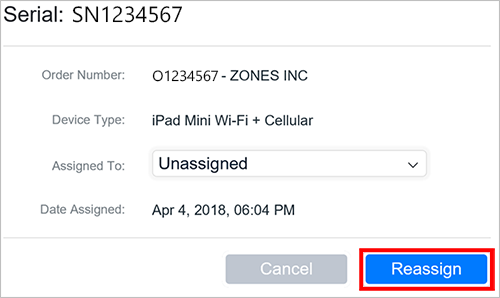
Statuswaarden voor apparaten
Zie de verzameling managementStates voor een beschrijving van apparaatstatussen.
Nieuwe start
Van toepassing op Windows 10 apparaten. Lees meer over Nieuwe start.
Volgende stappen
Zie Inschrijvingsopties als u een verwijderd apparaat opnieuw wilt inschrijven.
Feedback
Binnenkort beschikbaar: In de loop van 2024 zullen we GitHub-problemen geleidelijk uitfaseren als het feedbackmechanisme voor inhoud en deze vervangen door een nieuw feedbacksysteem. Zie voor meer informatie: https://aka.ms/ContentUserFeedback.
Feedback verzenden en weergeven voor